iPhoneのバッテリーを長持ちさせる方法!寿命を延ばす設定・電池節約アプリ

iPhoneのバッテリーを長持ちさせる方法について解説しました。細かい内容も含みますが、20近くの方法があります。すべて試すと以前との変化を実感できるでしょう。ぜひ試してバッテリーの持ち時間を比べてみてください。
この記事の目次
iPhoneのバッテリー持ちが悪くなってきて、お悩みではありませんか?
外出先で使えなくなったり、何度も充電していたりするとストレスを感じるでしょう。
Appleの公式サイトによると、iPhoneは500回のフル充電をしても本来の容量の最大80パーセントを維持できるように設計されています。
見方を変えると、2年使うと購入時の約20パーセントしか機能しなくなるということです。そのため、長くiPhoneを使っていればバッテリー持ちが悪いと感じる人も多いはず。
そこでこの記事では、iPhoneのバッテリーを少しでも長持ちさせる方法を紹介します。方法を試す前と後で、ぜひバッテリーの持ち具合を比べてみてください。
iPhoneのバッテリーを長持ちさせる方法
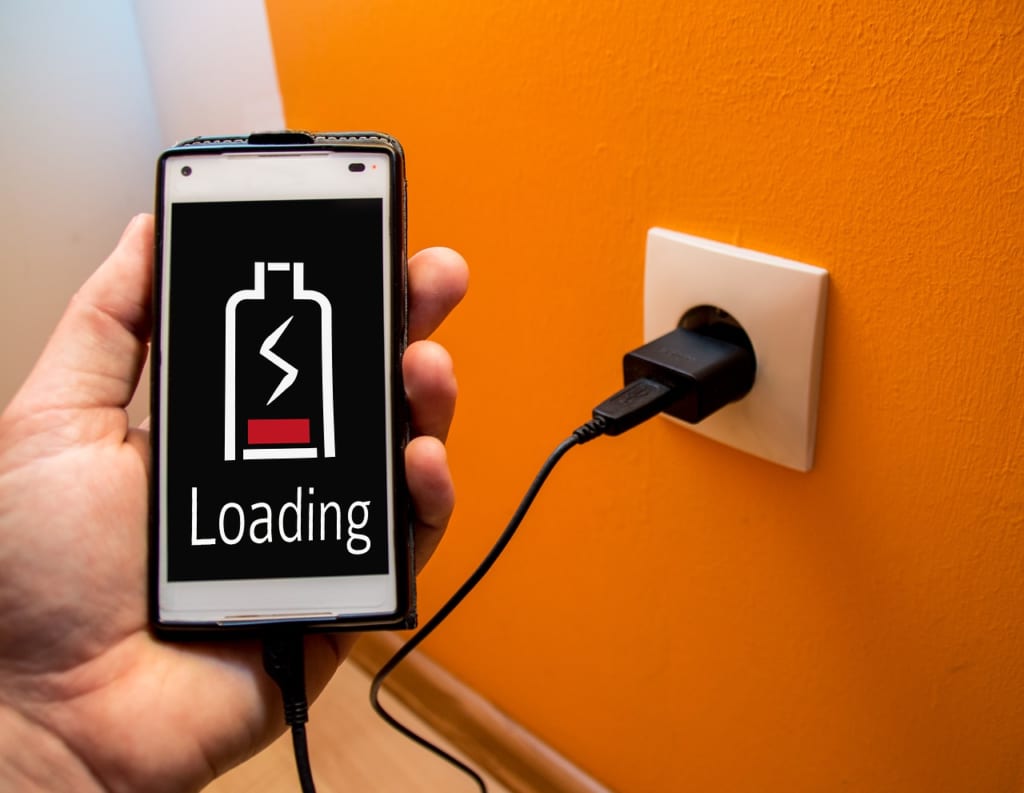
iPhoneのバッテリーに影響を与える設定は多くあります。
まずは基本的な5つの設定を確認しておきましょう。
最新のiOSにアップデートする
iOSが最新でなければアップデートをしてください。
ソフトウェアを新しくすると、Appleの最新の節電技術によりバッテリーの持ちをよくしてくれることがあります。
そのため、iOSは常に最新かどうか確認するようにしましょう。
iPhoneのホーム画面から[設定]→[ソフトウェア・アップデート]をタップすると確認できます。
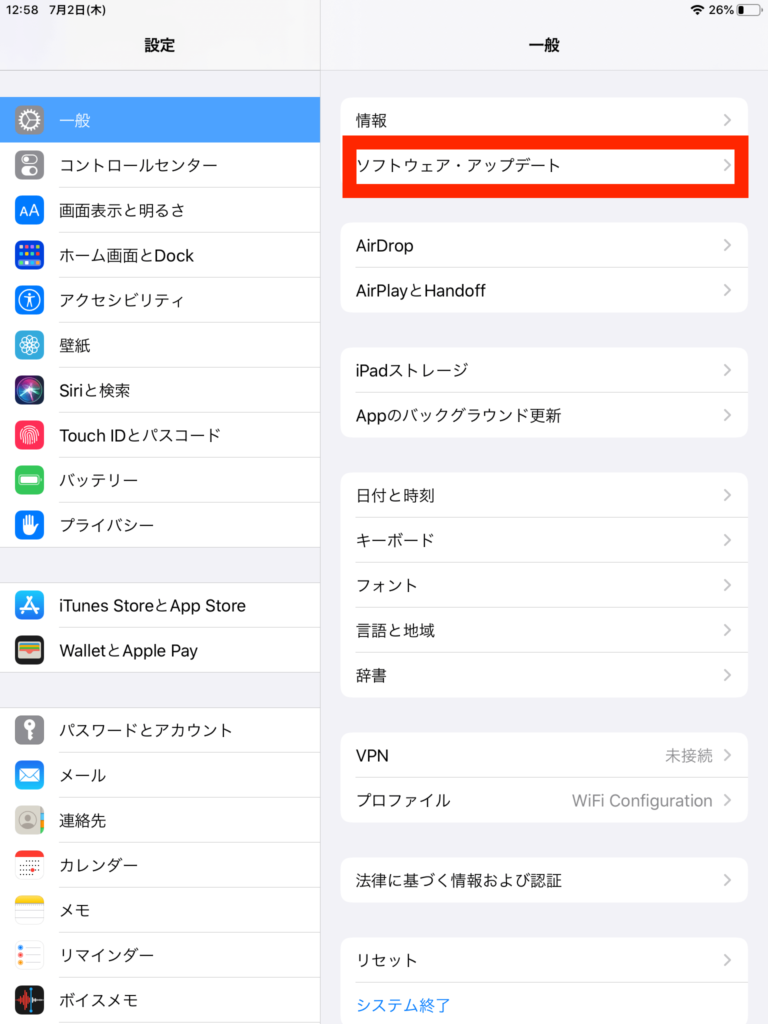
バッテリー消費が多いアプリを確認する
バッテリー消費が多いアプリを特定して、不要なものがあればアンインストールしてしまいましょう。
アプリは使用中のものでなくても、勝手に作動してバッテリーを消費している場合があります。
バッテリー持ちを悪くしている原因が見つかるかもしれません。一度確認してみることをおすすめします。
[設定] → [一般] → [使用状況] → [バッテリーの使用状況]で確認できます。
画面の明るさを調整する
画面の明るさもバッテリー消費に大きな影響を与えるので注意してください。一度明るさの自動調整機能を使うか、画面の明るさを調整してみましょう。
実際Appleの公式サイトにも、このように記載されています。
明るさの程度によっては、バッテリーが消耗しやすくなることがあります。バッテリーを最大限長持ちさせるには、明るさの自動調節機能を使うか、画面を暗くしてください
引用:Apple公式サイト
[設定]→[画面表示と明るさ]で簡単に変更できます。
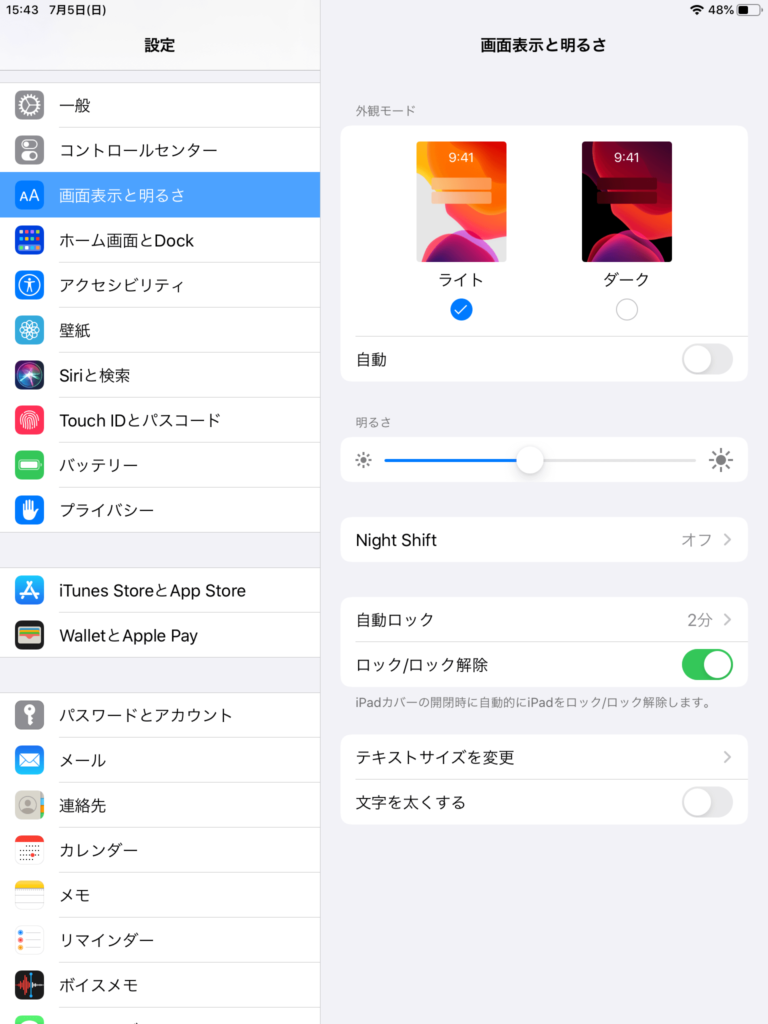
iCloudの同期項目を減らす
iCloudはiPhoneの様々なデータをバックアップしてくれたり、他のデバイスと同期してくれたりします。
とても便利なサービスですが、不要な機能で利用していると思いのほかバッテリーを消費してしまうことも。使っていない機能はiCloudの同期を解除しておきましょう。
[設定] → [iCloud]をタップすると同期してある機能が表示されます。
メールやカレンダーなど、使用していない機能をタップして同期をオフにしてください。
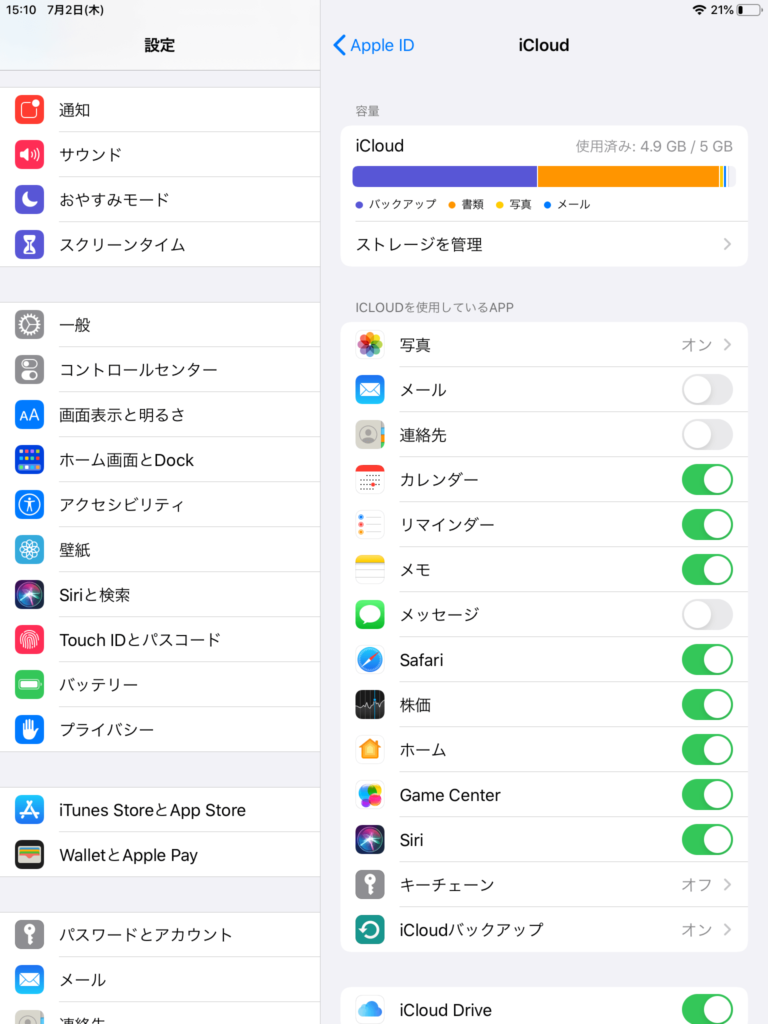
公式Webサイト | 公式Webサイト | 公式Webサイト |
公式サイト | ||
バッテリー長持ちのためにオンにすべき機能

iPhoneには、バッテリー長持ちのために有効な機能があります。ぜひオンにして違いを体感してみてください。


どのくらいおトクなの?
をもとに算出
プランをみつけよう
Wi-Fi
データに接続する際、Wi-Fi環境ではWi-Fiをオンにしておきましょう。携帯電話ネットワークよりも消費電力が少ないため、バッテリーの節約になります。
ただし、無線LANなどのWi-Fi環境がない場所ではオフにしておいたほうがよいです。
Wi-Fiをオンにしていて接続できていないと、デバイスは電波を探そうとして電力を消費してしまいます。
Wi-Fiは[設定]→[Wi-Fi]で変更できるので、適切に利用してください。
低電力モード
低電力モードを使用すると、バッテリーの消費量を抑えられます。
低電力モードがオンの場合
- ディスプレイの明るさを調整
- デバイスのパフォーマンスを最適化
- システムのアニメーションを最小化
低電力モードでは上記を行ってくれるので、不要な電力消費をなくすことができます。
とはいえ、主要な電話・メール・インターネットへのアクセスなどは問題なく行えるので、不便はありません。
低電力モードはiPhoneのバッテリーが20%になったとき、10%になったときに通知されてワンタップで設定できます。
もしくは、[設定]→[バッテリー]からも低電力モードに変更可能です。
視差効果を減らす
視差効果とは、ホーム画面やアプリ内で奥行き感を出す演出のことです。
例えば、ホーム画面でアプリのアイコンをタップすると浮き上がって見える効果や、天気 Aアプリの天気のアニメーションなどが該当します。
演出やアニメーションは見た目を良くしてくれるのですが、こだわりのない人は[視差効果を減らす]をオンにして、バッテリーを節約しましょう。
[設定]→[アクセシビリティ]→[動作]→[視差効果を減らす]で変更できます。
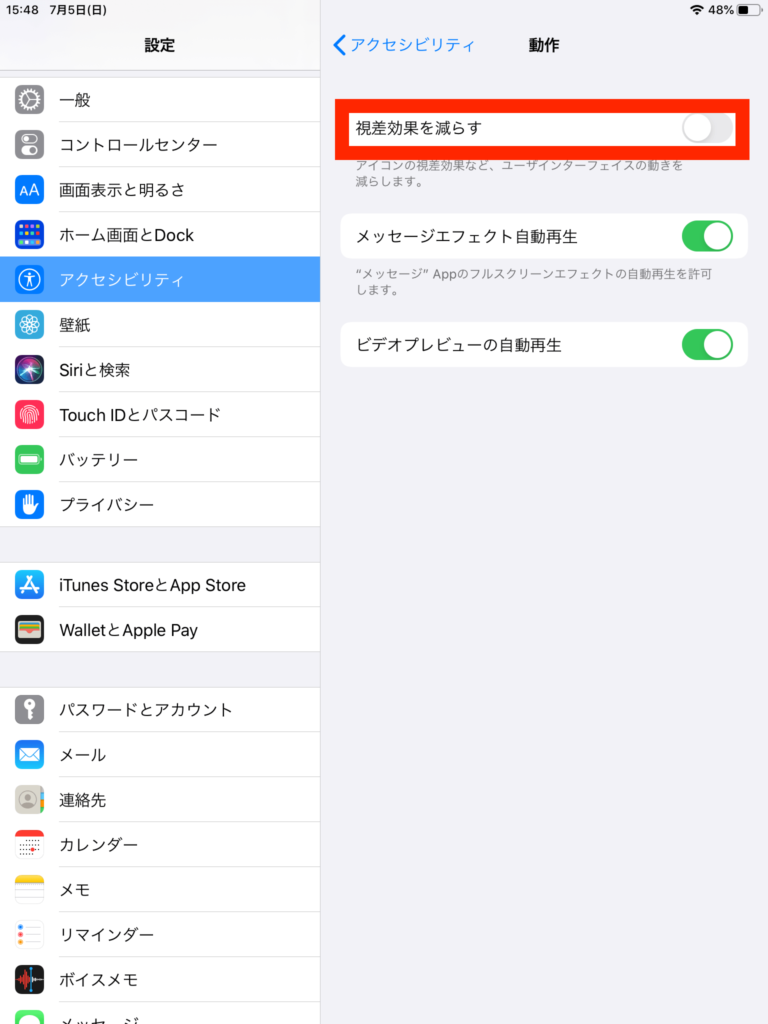
公式Webサイト | 公式Webサイト | 公式Webサイト |
公式サイト | ||
バッテリー長持ちのためにオフにすべき機能
バッテリー長持ちのために反対にオフにすべき機能もあります。
デフォルトでオンになってしまっている機能もあるので、1つずつ確かめておきましょう。
不要な通知
通知が頻繁にくるアプリなどは、思いのほか電力を消費します。通知をオフにすることで、無駄な消耗を防げるので設定しておくとよいでしょう。
特にニュースアプリやSNSは、デフォルトだと1日に何度も通知がきてしまいます。通知を切ることで、電力だけでなく時間も節約できるかもしれません。
[設定]→[通知]から各アプリの設定を変更できます。
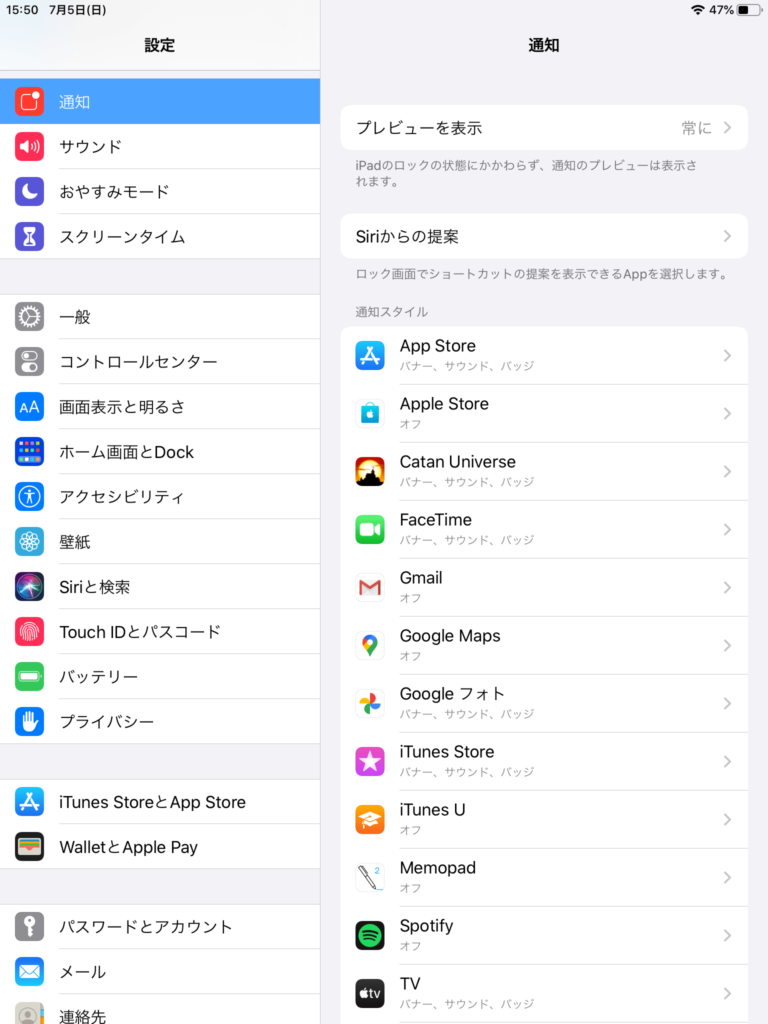
Bluetooth
BluetoothはWi-Fiと同様に使わないときにオンになっていると、接続する先を勝手に探してバッテリーを消費してしまいます。
使うときにオンにして、使い終わったらオフにすると電力の無駄使いをせずに済みます。
Bluetoothの設定は[設定]→[Bluetooth]から行えます。
AirDrop
Wi-FiやBluetoothと同じく、オンにしていると勝手に接続先を探して電力を消費するからです。
利用するときだけオンにするようにしましょう。[設定]か[コントロールパネル]から、AirDropを選択し、オフをタップしてください。
Spotlight検索
Spotlight検索は、iPhoneに入っている情報を一括検索できる機能です。便利なのですが、あまり使っていない方が多いのではないでしょうか。
日常的に使っていないという方はオフにしてしまって問題ありません。
[設定]→[一般]→[Spotlight 検索]から設定を変更できます。
位置情報サービス
位置情報サービスは、BluetoothとクラウドソースのWi-Fiスポットを使ってユーザーのおおよその位置を把握する仕組みです。
そのためBluetoothとWi-Fiを使う分、電力を消費してしまいます。使用する必要がなければ位置情報サービスをオフにして、電池を節約しましょう。
[設定]→[プライバシー]→[位置情報サービス]から変更可能です。
位置情報に基づく通知
自分の位置情報をバックグラウンドで使用することをアプリに許可していると、アプリから位置情報の使用に関する通知がきます。
さらに通知には最近アクセスした場所の地図が表示されます。バックグラウンドで勝手に位置情報を取得してしまうのです。
位置情報を取得する分だけバッテリーを消費しているので、オフにしておきましょう。
[設定]→[プライバシー]→[位置情報サービス] →[位置情報の通知]と選択して、[位置情報の通知で“マップ”を表示]をオフにします。
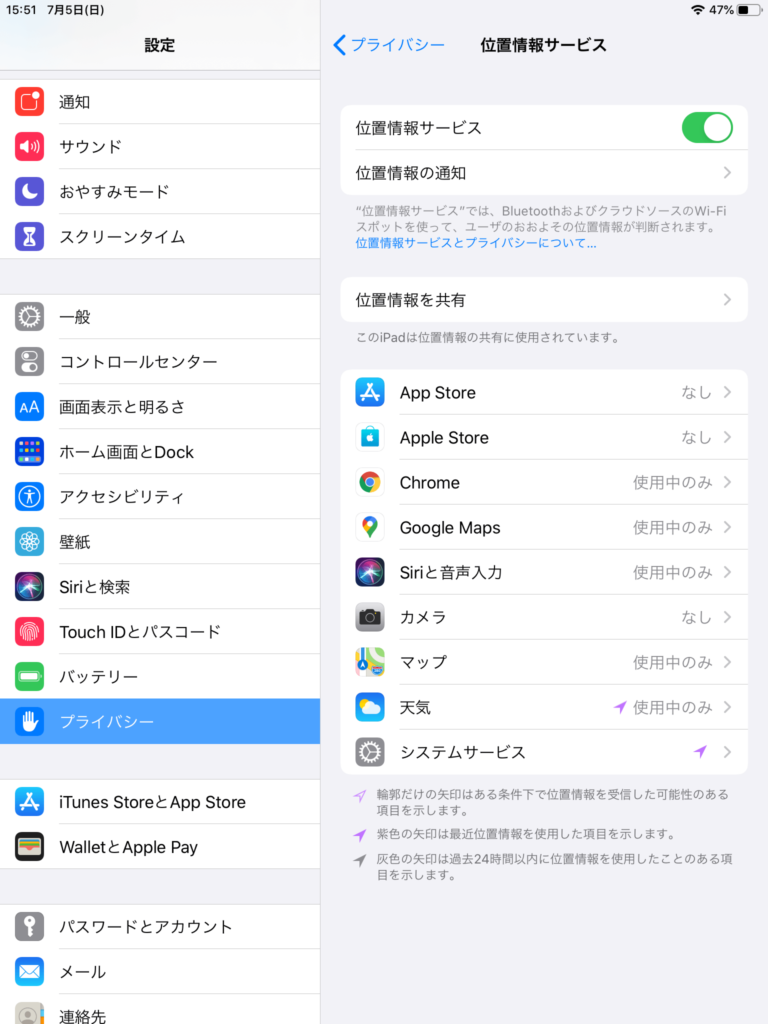
位置情報の共有
位置情報を他人がわかるように共有していると、共有する分はどうしても電力が必要です。
そのため、必要なければ位置情報の共有はオフにしておきましょう。
[設定]→[プライバシー]→[位置情報サービス] →[位置情報を共有]と選択して、[位置情報を共有]をオフにします。
接続を確認
[接続を確認]がオンになっていると、利用可能なWi-Fiが見つかるたびに接続可能なWi-Fi が表示されてしまうからです。
毎回Wi-Fiを探して表示させていると、無駄な電力を消費してしまいます。
[設定]→[Wi-Fi]→[接続を確認]をタップして、[オフ]を選択しましょう。
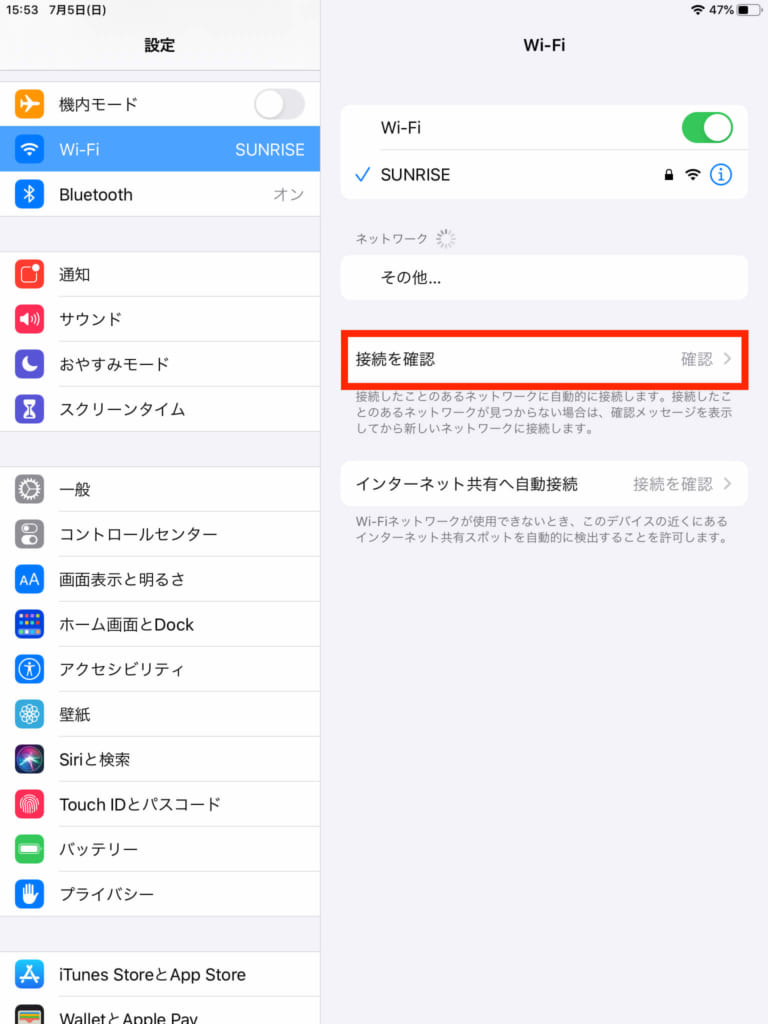
アプリの自動ダウンロード
普段使っていないアプリまで勝手に自動でダウンロードすると、ダウンロードするのにかかる電力が無駄です。
手動に切り替えて、必要なタイミングでアプリをダウンロードするようにしましょう。
[設定]→[iTunes StoreとApp Store]を選択し、自動ダウンロードになっている設定をオフにしてください。
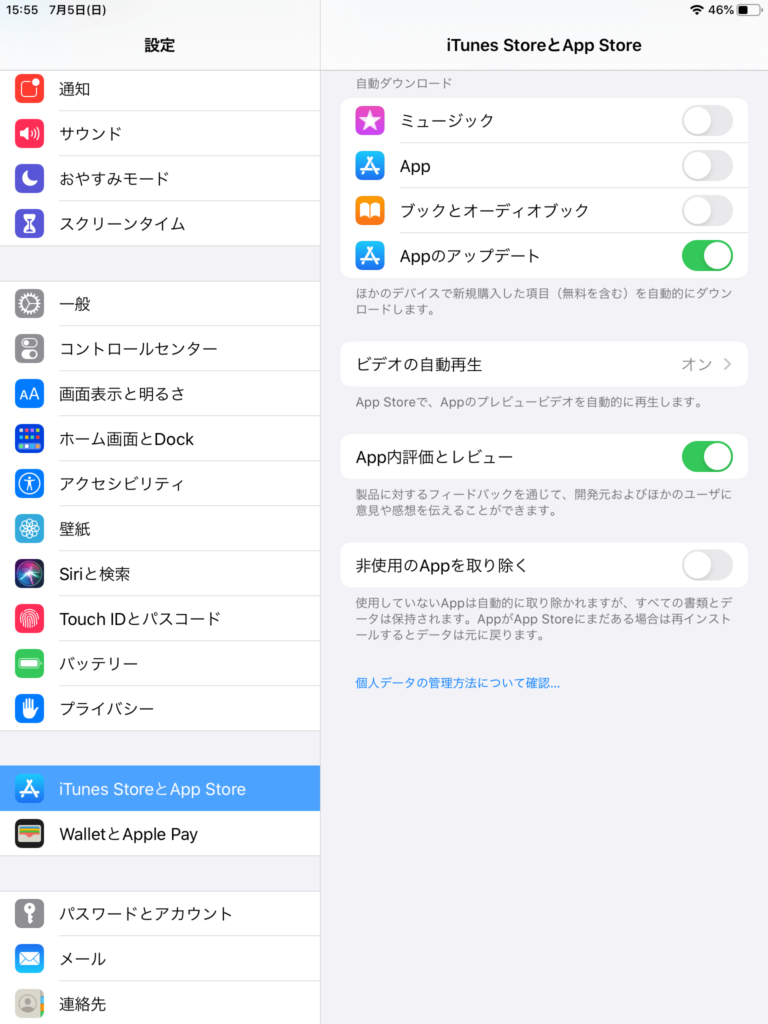
アプリのバックグラウンド更新
オンになっている場合、対象のアプリは使用していないときでもバックグラウンドで更新されてしまいます。
更新に伴う電力の消費は避けられません。
[設定]→[一般]→[Appのバックグラウンド更新]をタップして、更新が不要なアプリをオフにしてください。
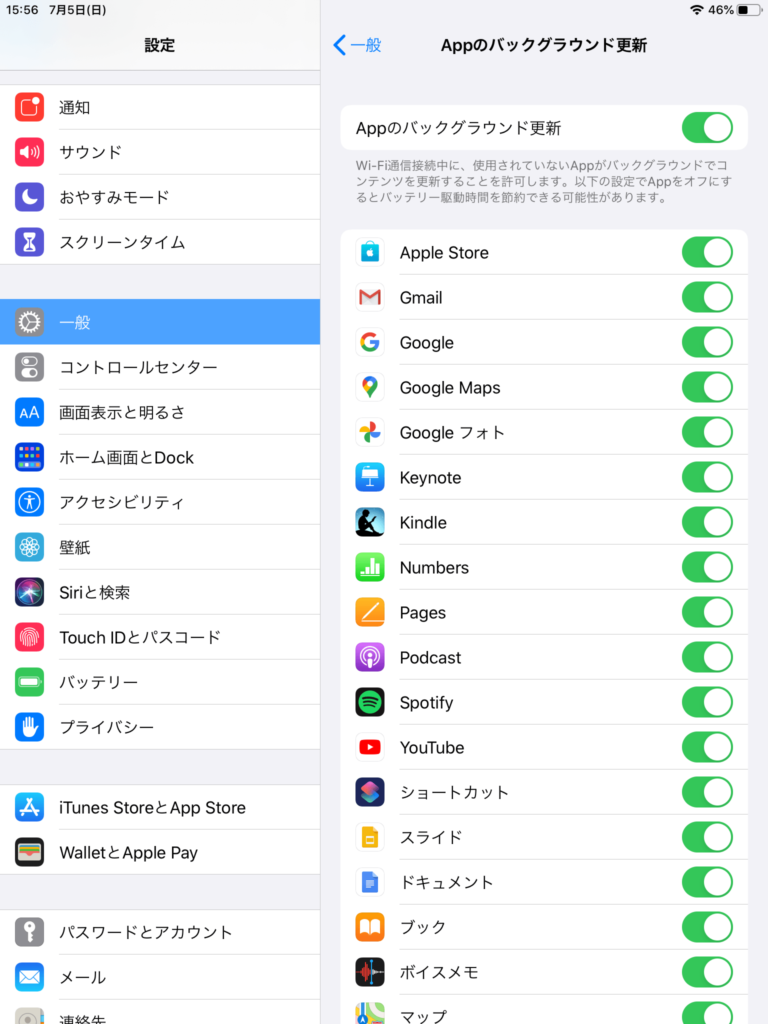
公式Webサイト | 公式Webサイト | 公式Webサイト |
公式サイト | ||
iPhoneのおすすめバッテリー交換業者
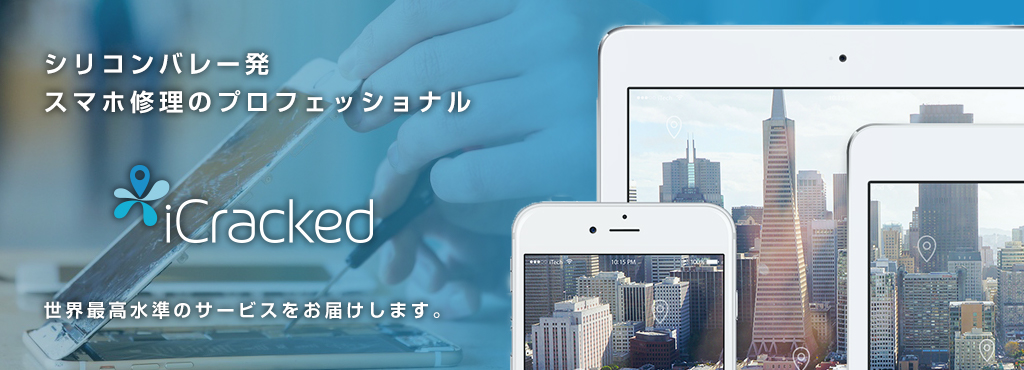
出典:iCraked
上記の方法を試してもバッテリーの減りが気になる場合は、業者にバッテリー交換をしてもらうことを検討しましょう。
おすすめのバッテリー交換業者はiCrackedです。全世界で100万件以上の修理実績があるので安心できます。
駅の近くにある店舗で、30分6,380円(税込)〜と気軽に行えるので便利です。東京には10店舗以上あり、地方都市にも多く出店しているので試してみてください。
公式Webサイト | 公式Webサイト | 公式Webサイト |
公式サイト | ||
まとめ

iPhoneのバッテリーを長持ちさせる方法を紹介してきました。
一見地味な設定が多いですが、1つひとつ試してみると意外と効果を感じることができます。
ぜひ、設定を変更する前とバッテリーの減り具合を比べてみてください。
































